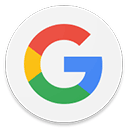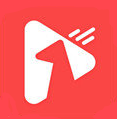如何设置动态桌面?
在当今的数字时代,个性化成为了许多人追求的一种生活方式。无论是手机还是电脑,我们总希望它们能够展现出自己的独特品味。而设置动态桌面,正是让电脑桌面“活”起来,展现个性的一个绝佳方式。动态桌面不仅能够让你的工作和学习环境更加生动有趣,还能有效缓解视觉疲劳,提升使用电脑的愉悦感。下面,我们就来详细了解一下如何设置动态桌面,以及在这个过程中你可能需要了解的一些关键词和技巧。
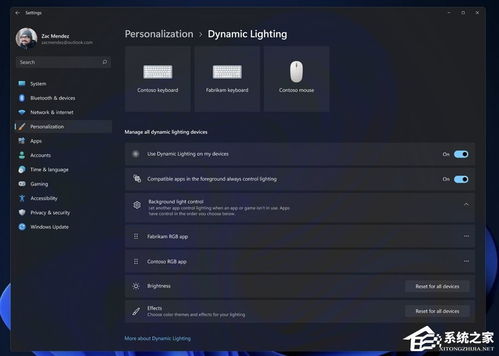
首先,你需要明确自己想要什么样的动态桌面。动态桌面的种类繁多,从自然风景、科幻场景到动漫角色,应有尽有。你可以选择一段自己喜欢的视频作为桌面背景,也可以选择一些专门设计的动态壁纸软件。这些软件通常会提供丰富的动态壁纸资源,包括但不限于自然风光、城市夜景、宇宙星空、动漫游戏等类别。
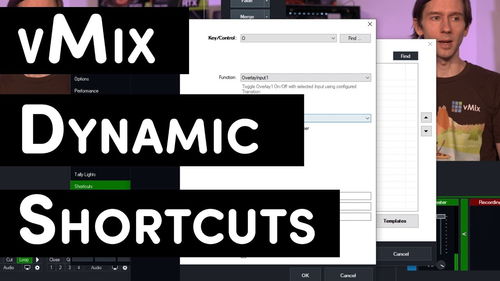
在选择好想要设置的动态桌面后,你需要确保你的电脑系统支持动态桌面的设置。目前,主流的操作系统如Windows和macOS都支持动态桌面的设置,但具体的设置方法可能会有所不同。

对于Windows用户来说,设置动态桌面的方法主要有两种:一种是通过内置的个性化设置来实现,另一种则是通过第三方软件来实现。在Windows 10及以后的版本中,系统内置的个性化设置已经支持动态壁纸的设置。你只需要右键点击桌面空白处,选择“个性化”,然后在“背景”下拉菜单中选择“幻灯片放映”选项。接着,你可以点击“浏览”按钮,选择包含你想要设置为动态桌面的图片的文件夹。此外,你还可以通过调整“更改图片的频率”来设置图片切换的时间间隔。
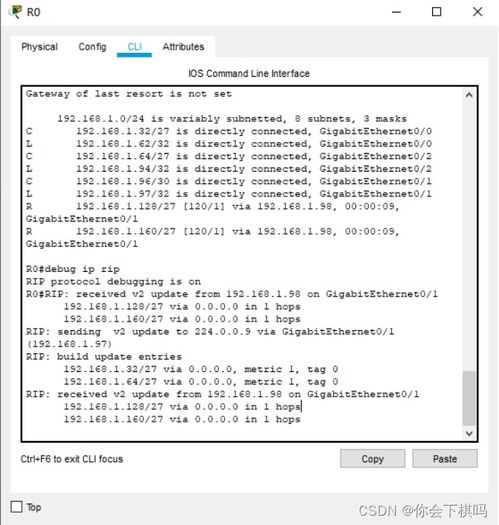
然而,这种方法虽然简单,但实现的效果相对有限,因为它只能实现图片的轮播,而无法播放视频作为桌面背景。如果你想要将视频设置为动态桌面,那么你就需要借助第三方软件了。目前市面上有很多支持视频壁纸设置的软件,如Lively Wallpaper、Wallpaper Engine等。这些软件通常都提供了丰富的视频壁纸资源,并且支持用户自定义视频壁纸。你只需要下载并安装这些软件,然后在软件内选择你想要设置的视频壁纸,点击应用即可。
对于macOS用户来说,设置动态桌面的方法则相对简单一些。macOS系统内置了多款动态桌面壁纸,这些壁纸会根据时间的变化而展现出不同的效果。你只需要在“系统偏好设置”中选择“桌面与屏幕保护程序”,然后在左侧的壁纸列表中选择一款动态壁纸即可。此外,macOS还支持用户自定义动态壁纸,你可以通过拖放视频文件到桌面设置窗口中的方式来设置自定义的视频壁纸。
除了通过操作系统自带的设置和第三方软件来设置动态桌面外,还有一种更为灵活和个性化的方法,那就是通过编程来创建自己的动态桌面。这种方法需要一定的编程知识和技能,但它可以让你完全按照自己的意愿来创建独一无二的动态桌面。
你可以使用Python等编程语言,结合一些图形库和动画库来编写自己的动态桌面程序。例如,你可以使用Pygame库来创建一个简单的动画桌面,或者使用PyQt库来创建一个带有交互功能的动态桌面。当然,这种方法对于初学者来说可能有一定的难度,但一旦掌握了相关的编程知识和技能,你就可以轻松地创建出任何你想要的动态桌面了。
在设置动态桌面的过程中,你可能会遇到一些常见的问题。例如,有些动态壁纸可能会占用大量的系统资源,导致电脑运行变慢。为了避免这种情况的发生,你可以在选择动态壁纸时尽量选择那些资源占用较小的壁纸,或者在不需要时及时关闭动态壁纸功能。另外,有些动态壁纸可能会与你的系统或软件产生冲突,导致系统不稳定或软件崩溃。因此,在设置动态壁纸之前,最好先备份好你的系统和重要数据,以防万一。
此外,为了保持动态桌面的新鲜感和多样性,你可以定期更新你的动态壁纸库。你可以通过关注一些动态壁纸分享网站或社区来获取最新的动态壁纸资源,或者自己尝试制作一些独特的动态壁纸来分享给其他人。
总的来说,设置动态桌面是一个既简单又有趣的过程。通过选择适合自己的动态壁纸和设置方法,你可以让自己的电脑桌面变得更加生动有趣和个性化。同时,了解一些常见的设置技巧和问题解决方法也可以帮助你更好地享受动态桌面带来的乐趣。因此,不妨现在就动手尝试一下设置你的动态桌面吧!相信它会给你带来不一样的使用体验。
在设置完成后,你还可以分享你的动态桌面设置给朋友和家人,让他们也感受到动态桌面带来的魅力和乐趣。你可以将你的动态桌面截图或录制成视频分享到社交媒体上,或者将你的设置方法和经验写成一篇教程文章分享给更多人。这样不仅可以展示你的个性和创意,还可以帮助更多人了解和掌握设置动态桌面的方法和技巧。
- 上一篇: 怎样实际操作打新股及申购新股?
- 下一篇: YY申请全攻略:一步步教你轻松搞定
新锐游戏抢先玩
游戏攻略帮助你
更多+-
03/04
-
03/04
-
03/04
-
03/04
-
03/04